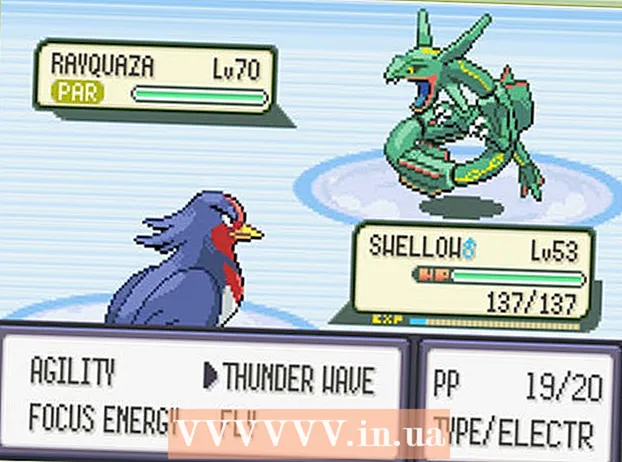Autorius:
Mark Sanchez
Kūrybos Data:
2 Sausio Mėn 2021
Atnaujinimo Data:
1 Liepos Mėn 2024

Turinys
Jei turite failą su plėtiniu .exe (arba bet kurį failą apskritai), galite sukurti jo diegimo failą (diegimo programą) - tai paprasta ir greita. Aprašytas metodas skirtas „Windows“ vartotojams.
Žingsniai
 1 Spustelėkite „Pradėti“ - „Vykdyti“ ir įveskite iexpress.exe.
1 Spustelėkite „Pradėti“ - „Vykdyti“ ir įveskite iexpress.exe. 2 Jei turite .sed failą, atsidariusiame lange pasirinkite „Atidaryti esamą SED“; kitu atveju pažymėkite Create SED ir spustelėkite Next.
2 Jei turite .sed failą, atsidariusiame lange pasirinkite „Atidaryti esamą SED“; kitu atveju pažymėkite Create SED ir spustelėkite Next.- 3 Čia reikia nustatyti galutinį sugeneruoto failo tikslą.
- Jei norite, kad failai būtų išgauti į diegimo programos sukurtą aplanką, pažymėkite pirmąją parinktį ir spustelėkite „Kitas“.

- Jei norite, kad būtų įdiegta tik diegimo programa, patikrinkite vidurinę parinktį ir spustelėkite Pirmyn.

- Nesirinkite paskutinio varianto. Taip bus sukurtas CAB failas, o ne diegimo failas.

- Jei norite, kad failai būtų išgauti į diegimo programos sukurtą aplanką, pažymėkite pirmąją parinktį ir spustelėkite „Kitas“.
 4 Įveskite diegimo failo pavadinimą ir spustelėkite „Kitas“.
4 Įveskite diegimo failo pavadinimą ir spustelėkite „Kitas“.- 5 Dabar pasirinkite, ar diegimo programa paprašys vartotojo patvirtinimo įdiegti programą.
- Jei taip, pasirinkite paskutinę parinktį, įveskite užklausos tekstą ir spustelėkite Pirmyn.

- Jei ne (tai yra, diegimas prasidės automatiškai), pasirinkite pirmąją parinktį ir spustelėkite Pirmyn.

- Jei taip, pasirinkite paskutinę parinktį, įveskite užklausos tekstą ir spustelėkite Pirmyn.
- 6 Dabar pasirinkite, ar vartotojas sutiks su licencijos sutarties sąlygomis (ji turėtų būti .txt failo forma).
- Jei ne, pasirinkite pirmąją parinktį ir spustelėkite Pirmyn.

- Jei taip, pasirinkite antrą parinktį ir spustelėkite Pirmyn.

- Jei ne, pasirinkite pirmąją parinktį ir spustelėkite Pirmyn.
 7 Dabar pasirinkite failus, kuriuos norite pridėti prie diegimo programos. Norėdami tai padaryti, spustelėkite „Pridėti“. Jei norite ištrinti pridėtą failą, pasirinkite jį ir spustelėkite „Ištrinti“. Tada spustelėkite Pirmyn.
7 Dabar pasirinkite failus, kuriuos norite pridėti prie diegimo programos. Norėdami tai padaryti, spustelėkite „Pridėti“. Jei norite ištrinti pridėtą failą, pasirinkite jį ir spustelėkite „Ištrinti“. Tada spustelėkite Pirmyn. - 8 Dabar nustatykite diegimo lango parametrus.
- Jei norite, kad jis būtų maždaug tokio paties dydžio kaip klaidos pranešimo langas, pasirinkite pirmąją parinktį ir spustelėkite Pirmyn.
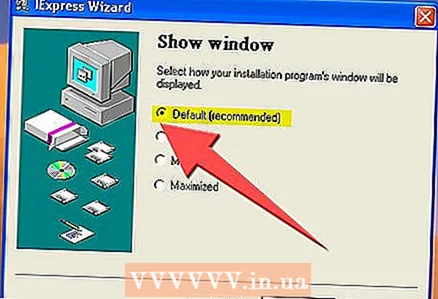
- Jei norite, kad langas būtų už kitų langų, pasirinkite antrą parinktį ir spustelėkite Pirmyn.
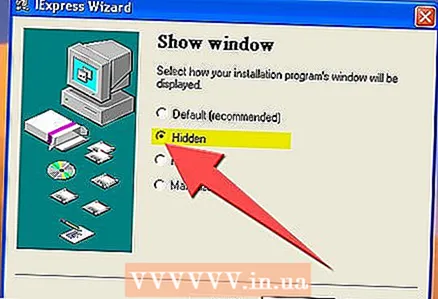
- Jei norite, kad langas būtų mažas, pasirinkite trečią parinktį ir spustelėkite Pirmyn.

- Jei norite įdiegti visą ekraną, pasirinkite paskutinę parinktį ir spustelėkite Pirmyn.

- Jei norite, kad jis būtų maždaug tokio paties dydžio kaip klaidos pranešimo langas, pasirinkite pirmąją parinktį ir spustelėkite Pirmyn.
 9 Dabar galite įvesti pranešimą, kuris bus rodomas, kai diegimas bus baigtas, pavyzdžiui, „Diegimas baigtas. Galite uždaryti šį langą “.
9 Dabar galite įvesti pranešimą, kuris bus rodomas, kai diegimas bus baigtas, pavyzdžiui, „Diegimas baigtas. Galite uždaryti šį langą “. 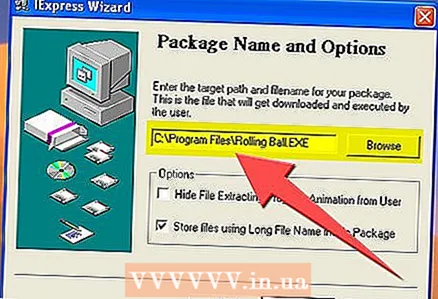 10 Dabar pasirinkite aplanką, kuriame norite išsaugoti sukurtą diegimo programą. Tada spustelėkite Pirmyn.
10 Dabar pasirinkite aplanką, kuriame norite išsaugoti sukurtą diegimo programą. Tada spustelėkite Pirmyn. 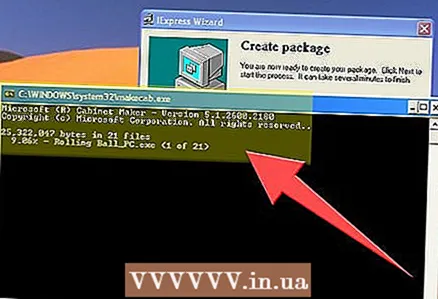 11 Neuždarykite CMD meniu - jis atsisiųs reikiamus failus ir sukurs diegimo failą.
11 Neuždarykite CMD meniu - jis atsisiųs reikiamus failus ir sukurs diegimo failą.
Įspėjimai
- Diegimo failas neveiks senesniuose kompiuteriuose, „Mac OS“ ar „Linux“.
- Nepridėkite per daug failų arba labai didelio failo (pavyzdžiui, 1 GB dydžio). Tai gali sukelti nesėkmę kuriant diegimo programą arba klaidas diegiant programą.